如何给单独一个文件夹设密码-给文件夹设置密码的6个方法
在日常使用电脑时,保护重要文件是许多人的需求之一。以下将详细介绍如何通过6种方法为单独一个
在日常使用电脑时,保护重要文件是许多人的需求之一。以下将详细介绍如何通过6种方法为单独一个文件夹设置密码。

方法一:利用系统自带的加密功能(适用于Windows系统)
选择需要加密的文件夹,右键点击并选择属性。在属性窗口中,切换到“高级”选项卡,勾选“加密内容以便保护数据”选项,点击“确定”。系统会提示选择加密方式,按照提示完成操作后,访问该文件夹时需要输入当前用户的账号密码。
方法二:使用WinRAR等压缩软件进行加密
将文件夹添加到压缩文件中,在压缩设置中找到“设置密码”选项,输入所需密码,确认后生成的压缩包只有在输入正确密码后才能解压。
方法三:使用专门的文件夹加密软件
例如“文件夹加密超级大师”,下载并安装后,选择目标文件夹进行加密操作,设置密码后,软件会自动对文件夹进行加密处理,访问时需要输入密码解锁。
方法四:利用BitLocker(需系统支持)
对于Windows 7及以上版本的系统,可以在控制面板中找到BitLocker驱动器加密,选择包含要加密文件夹的分区进行加密设置,按照向导完成操作后,文件夹将被锁定。
方法五:通过第三方安全软件进行加密
如360安全卫士等,在其功能模块中找到文件加密功能,添加要加密的文件夹并设置密码,即可实现加密保护。
方法六:使用在线加密工具
有一些在线加密网站,可以将文件夹压缩后上传到该网站,设置密码进行加密。之后可以通过网站输入密码解密并下载文件,但需注意保护好账号密码及文件传输的安全性。
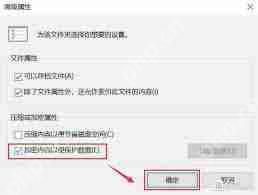
通过以上6种方法,可以满足不同用户为单独一个文件夹设置密码的需求。大家可以根据自身情况选择合适的方式来保护重要文件。
菜鸟下载发布此文仅为传递信息,不代表菜鸟下载认同其观点或证实其描述。
相关文章
更多>>热门游戏
更多>>热点资讯
更多>>热门排行
更多>>- 大哥传奇题材手游排行榜下载-有哪些好玩的大哥传奇题材手机游戏推荐
- 仙境神域ios手游排行榜-仙境神域手游大全-有什么类似仙境神域的手游
- 失落危城手游排行榜-失落危城手游下载-失落危城游戏版本大全
- 荣耀之路最新排行榜-荣耀之路手游免费版下载-荣耀之路免费破解版下载
- 太虚幻境题材手游排行榜下载-有哪些好玩的太虚幻境题材手机游戏推荐
- 2023仙界幻想手游排行榜-仙界幻想手游2023排行榜前十名下载
- 类似上古三国的游戏排行榜_有哪些类似上古三国的游戏
- 逆天传说排行榜下载大全-2023最好玩的逆天传说前十名推荐
- 一剑九霄手游排行-一剑九霄免费版/单机版/破解版-一剑九霄版本大全
- 龙渊之王手游排行-龙渊之王免费版/单机版/破解版-龙渊之王版本大全
- 类似缥缈诛仙的手游排行榜下载-有哪些好玩的类似缥缈诛仙的手机游戏排行榜
- 飞仙奇谭排行榜下载大全-2023最好玩的飞仙奇谭前十名推荐
























